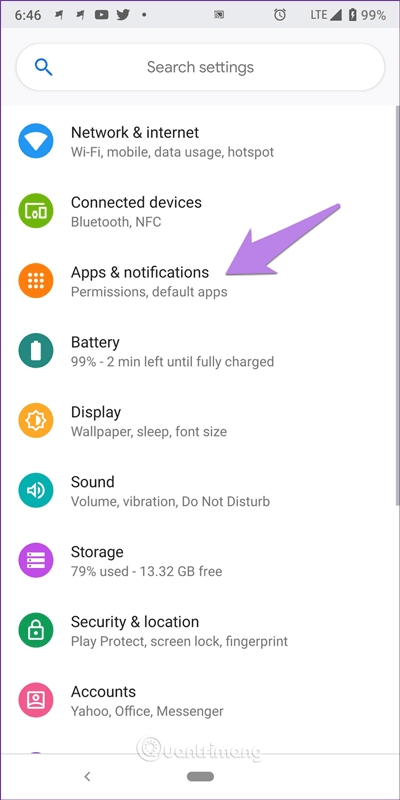Díky rozvoji internetu a chytrých telefonů nyní používáme naše telefony k mnoha jiným věcem než k telefonování, jako je chatování, focení, procházení webu a další.
Zdá se, že zapomínáme, že hlavní funkcí telefonu je telefonování, ale co se stane, když telefon přijme hovor, aniž by se rozsvítila obrazovka? I když zvoní, nevidíte příchozí hovor zobrazený na obrazovce.
Pokud narazíte na podobný problém, nemusíte se obávat, stačí provést některé z následujících.
Návod, jak opravit chybu nezobrazování příchozích hovorů na obrazovce Androidu
1. Restartujte telefon
Před provedením některého z níže uvedených nastavení vyzkoušejte jednoduché, ale účinné řešení restartování telefonu.
2. Aktivujte upozornění na příchozí hovory
Ačkoli jsou upozornění na příchozí hovory ve výchozím nastavení na všech telefonech povolena, někdy mohou aplikace nebo aktualizace třetích stran toto nastavení změnit. Normálně toto nastavení nemůžete změnit, protože je zašedlé. Pokud však aplikace nebo aktualizace způsobí změnu, můžete ji změnit.
Chcete-li zkontrolovat a změnit nastavení, postupujte takto:
Krok 1 . Otevřete v telefonu Nastavení a přejděte do Správce aplikací/Správce aplikací .

Krok 2. Najděte výchozí aplikaci Telefon , klepněte na ni a poté klepněte na Oznámení (na zařízeních Android Pie) nebo Oznámení aplikací (na Oreo).


Tip: Případně můžete klepnout a podržet aplikaci Telefon na domovské obrazovce a vybrat z nabídky Informace o aplikaci a poté klepnout na Oznámení .
Krok 3 Klepněte na Příchozí hovory a ujistěte se, že je povoleno Zobrazit oznámení . Poté klepněte na Chování . Pokud vidíte Zobrazit ticho a minimalizovat, pak je to viník, který způsobuje problém, změňte jej na Vytvořit zvuk a zobrazí se okno Obrazovka .


Pokud se na obrazovce zobrazí možnost Vytvořit zvuk a zobrazí se okno, změňte nastavení na jinou možnost, poté vyberte možnost Vytvořit zvuk a znovu se zobrazte na obrazovce .
Poznámka : Pokud je vše v pořádku, důležitá nastavení aplikace Telefon budou zašedlá, jak je znázorněno na snímku obrazovky výše.
3. Vymažte mezipaměť a data
Dalším jednoduchým řešením je vymazání mezipaměti z aplikace Telefon. Nemusíte se obávat, protože vymazáním mezipaměti nedojde k odstranění vašich dat. Pokud vymazání mezipaměti problém nevyřeší, vymažte data aplikace. Jedna věc, kterou je třeba poznamenat, je, že smazáním dat vymažete historii hovorů a resetujete nastavení aplikace Telefon.
Chcete-li vymazat mezipaměť a data, postupujte takto:
Krok 1 . Otevřete Správce aplikací/Správce v Nastavení.
Krok 2 . Klepněte na Aplikace Telefon > Úložiště .


Krok 3 Nejprve klepněte na Vymazat mezipaměť , poté restartujte zařízení a zjistěte, zda je problém vyřešen. Pokud ne, klepněte na Vymazat data/úložiště v závislosti na možnostech dostupných v telefonu.

4. Resetujte možnosti aplikace
Protože problém je způsoben hlavně aplikací Telefon, resetování možností aplikace může problém vyřešit. Tato operace nevymaže data, ale některá nastavení, jako jsou oznámení, oprávnění atd., budou resetována na výchozí hodnoty.
Chcete-li resetovat možnosti aplikace, postupujte takto:
Krok 1 . Otevřete Nastavení a přejděte do Správce aplikací/Správce aplikací .
Krok 2 . V části Všechny aplikace klepněte na ikonu se třemi tečkami v pravém horním rohu a z nabídky vyberte možnost Obnovit předvolby aplikace .


Tip: Pokud tuto možnost nenajdete, přejděte do Nastavení > Systém > Možnosti obnovení > Obnovit předvolby aplikace .
5. Udělte potřebná oprávnění aplikaci Telefon
Aplikace Telefon potřebuje potřebná oprávnění k zobrazení obsahu v jiných aplikacích. Pokud povolení neudělíte, může to bránit funkčnosti aplikace a způsobit, že se hovory nebudou zobrazovat na obrazovce.
Chcete-li to opravit, postupujte takto:
Krok 1 . Otevřete Nastavení a klepněte na Aplikace/Správce aplikací .
Krok 2 . Klepněte na Upřesnit > Přístup ke speciální aplikaci .


Krok 3 Klepněte na Zobrazit přes jiné aplikace > Telefon .


Krok 4 . Zapněte možnost Povolit zobrazení přes jiné aplikace .

6. Zaškrtněte režim Nerušit
Režim Nerušit v systému Android se liší od tichého režimu, který má funkci blokování přerušení ve formě vizuálních upozornění. Pokud je tato funkce povolena, budete dostávat upozornění na oznamovací panel, ale nebudou se zobrazovat žádné zvuky ani upozornění.
Chcete-li to opravit, postupujte takto:
Krok 1 . Otevřete Nastavení a přejděte na Zvuk .

Krok 2 . Klepněte na Nerušit a ujistěte se, že je vypnutý.

Pokud však chcete použít režim Nerušit, klepněte na Oznámení a změňte nastavení Bez obrazu a zvuku z oznámení na Žádný zvuk z oznámení . S touto možností budete dostávat vyskakovací oznámení, ale žádný zvuk.
Také byste měli zkontrolovat, zda je režim Nerušit nastaven na automatické zapínání.


Přeji vám úspěch!